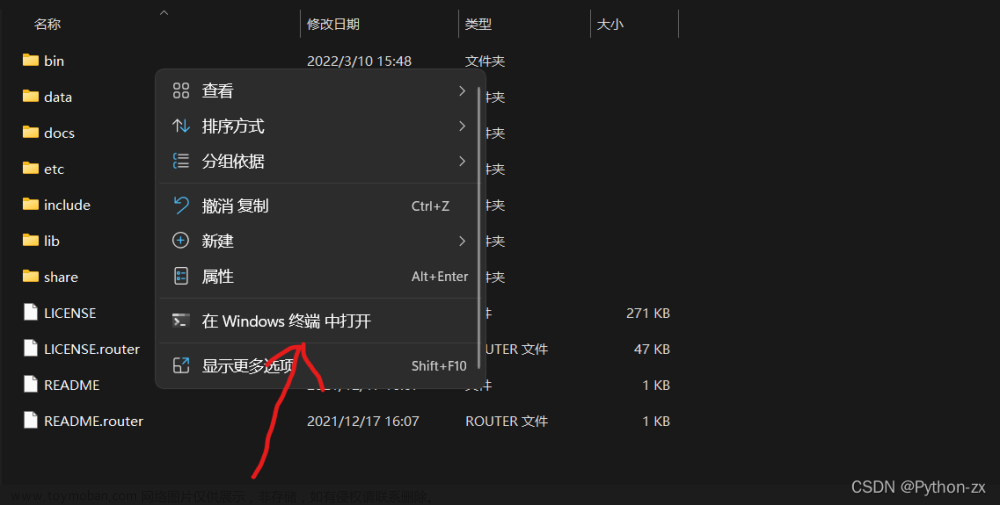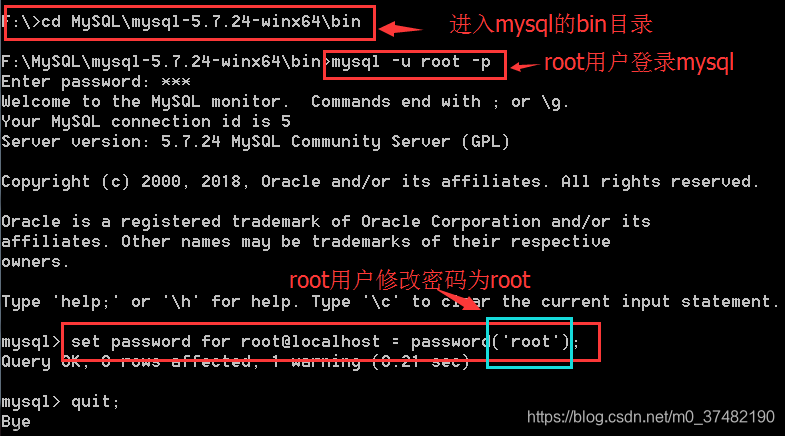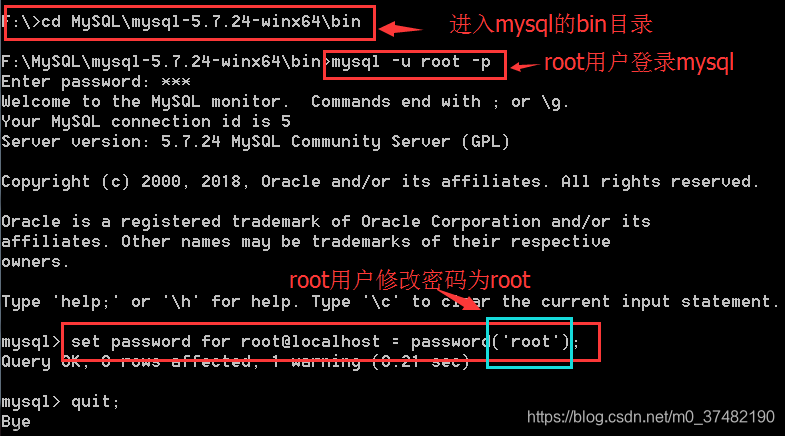查看MySQL初始密码并修改
1.安装时的初始密码查看:
当安装mysql的服务:mysqld --install
初始化mysql,在这里,初始化会产生一个随机密码,如下图框框所示,记住这个密码,后面会用到(mysqld --initialize --console) 2.若没注意初始密码,可以通过查看安装目录中的文件来找回密码:
2.若没注意初始密码,可以通过查看安装目录中的文件来找回密码:
找到data文件夹下面的XXX.err文件(我这里是DESKTOP-GURKLIR.err)
使用记事本打开,有些人的文件里面有很多条记录可以直接查找A temporary password is这一句话
后面的RjSmyy)yE6Me就是初始密码了文章来源:https://www.toymoban.com/news/detail-465068.html
3.修改MySQL密码的几种方式:
方法1: 用SET PASSWORD命令
首先登录MySQL。
格式:mysql> set password for 用户名@localhost = password(‘新密码’);
例子:mysql> set password for root@localhost = password(‘123’);
方法2:用mysqladmin
格式:mysql> set password for 用户名@localhost = password(‘新密码’);
例子:mysql> set password for root@localhost = password(‘123’);
方法3:用UPDATE直接编辑user表
首先登录MySQL。
mysql> use mysql;
mysql> update user set password=password(‘123’) where user=‘root’ and host=‘localhost’;
mysql> flush privileges;
方法4:在忘记root密码的时候,可以这样
以windows为例:
(1). 关闭正在运行的MySQL服务。
(2). 打开DOS窗口,转到mysqlin目录。
(3). 输入mysqld --skip-grant-tables 回车。–skip-grant-tables 的意思是启动MySQL服务的时候跳过权限表认证。
(4). 再开一个DOS窗口(因为刚才那个DOS窗口已经不能动了),转到mysqlin目录。
(5). 输入mysql回车,如果成功,将出现MySQL提示符 >。
(6). 连接权限数据库: use mysql; 。
(7). 改密码:update user set password=password(“123”) where user=“root”;(别忘了最后加分号) 。
(8). 刷新权限(必须步骤):flush privileges; 。
(9). 退出 quit。
(10). 注销系统,再进入,使用用户名root和刚才设置的新密码123登录。文章来源地址https://www.toymoban.com/news/detail-465068.html
到了这里,关于查看MySQL初始密码并修改的文章就介绍完了。如果您还想了解更多内容,请在右上角搜索TOY模板网以前的文章或继续浏览下面的相关文章,希望大家以后多多支持TOY模板网!